win10正在重置 Win10系统重置卡住了无法继续怎么办
更新时间:2024-07-14 15:48:14作者:jiang
Win10系统重置是一种常见的操作,但有时候会遇到系统重置卡住无法继续的情况,这种情况可能是由于系统文件损坏、硬件故障或其他原因导致的。当系统重置卡住时,我们可以尝试一些方法来解决这个问题,比如重启电脑、使用系统恢复工具或联系技术支持人员寻求帮助。只要我们耐心地尝试,相信问题会很快得到解决。
步骤如下:
1.首先按下快捷键“win+r”打开电脑的运行,如图。
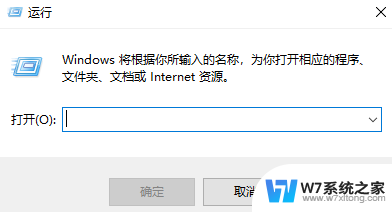
2.接着我们输入下:services.msc,按确定,如图。
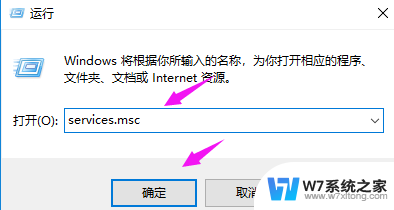
3.紧接着我们找到“windows Update”,双击下它,如图。
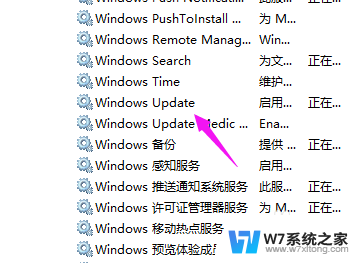
4.接着我们点下“启动状态”。
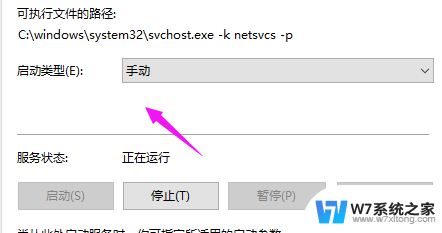
5.将启动状态设置为“禁用”,如图。
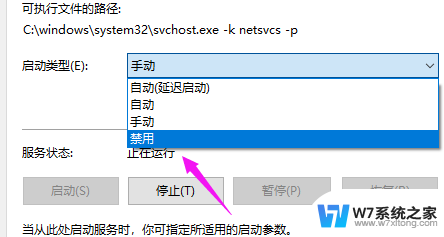
6.接着在服务状态下面按下“停止”,点确定。
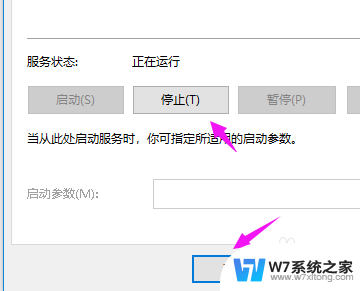
7.接着我们打开“此电脑”,如图。

8.找到:C:\Windows\SoftwareDistribution,单击它。 选择“重命名”,如图。
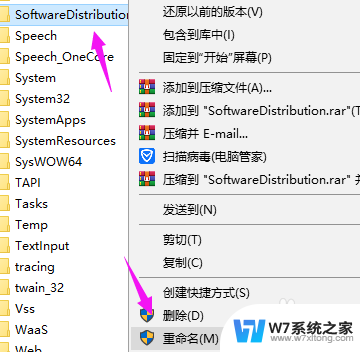
9.我们将名字改为“SDfolder”,如图。
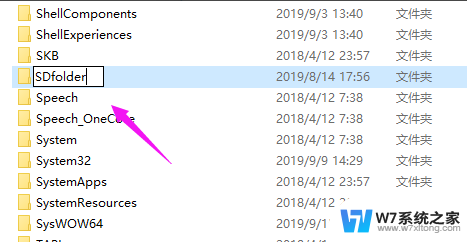
10.接着回到第6步,我们将“启动状态”设置为“自动”,
点下服务状态的“启动”,解决问题,如图。
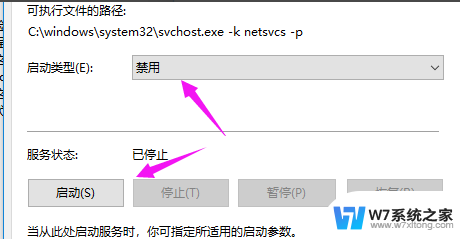
以上就是win10正在重置的全部内容,如果你遇到了这种情况,可以尝试按照以上方法解决,希望对大家有所帮助。
win10正在重置 Win10系统重置卡住了无法继续怎么办相关教程
-
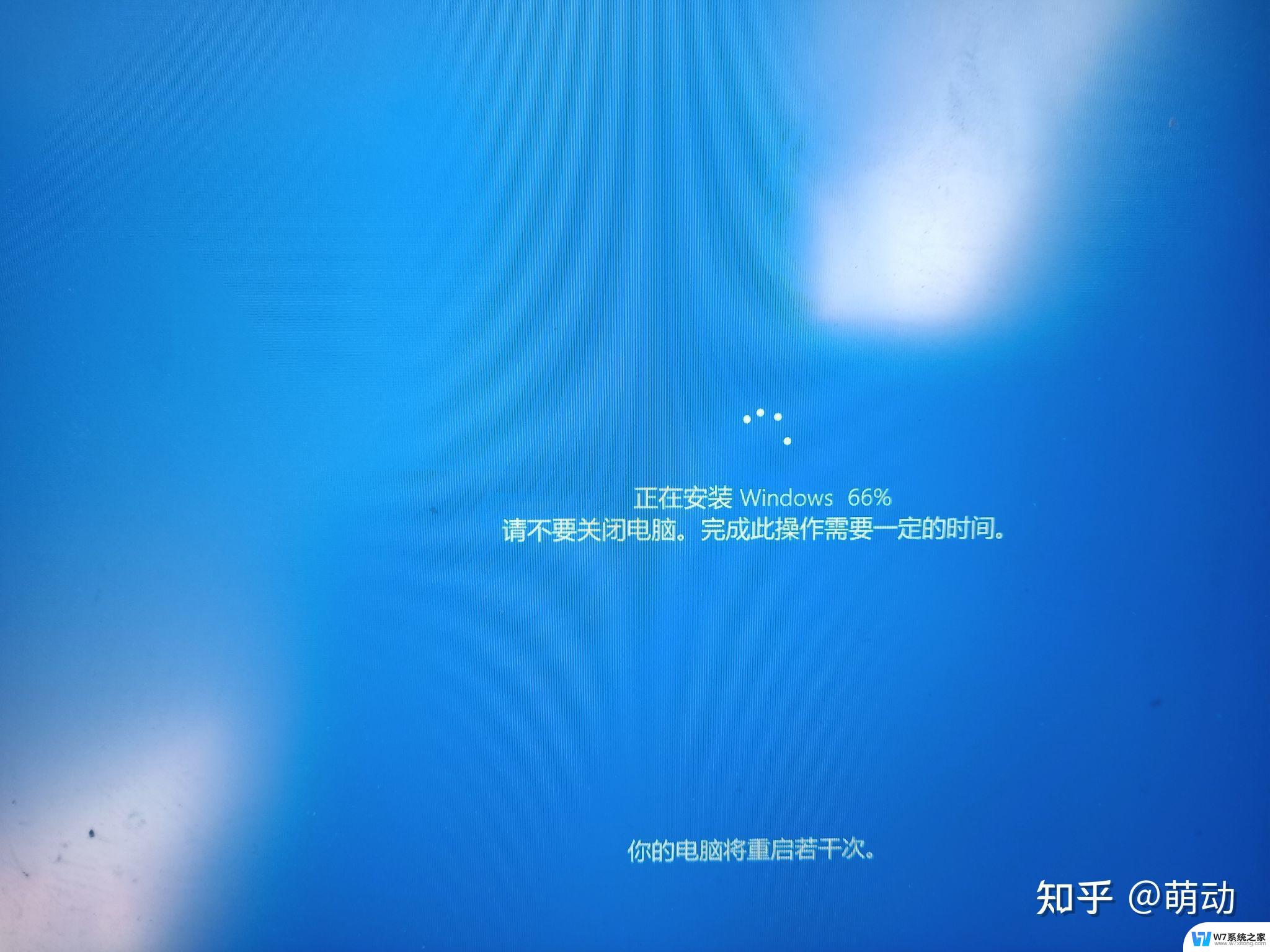 win10重新进入卡住了 win10正在重新启动卡住如何解决
win10重新进入卡住了 win10正在重新启动卡住如何解决2024-07-03
-
 win10重置了网络怎么办 Win10重置网络后无法上网解决方法
win10重置了网络怎么办 Win10重置网络后无法上网解决方法2024-10-10
-
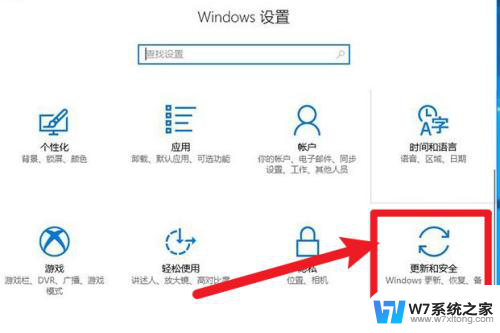 win10重置系统在哪 win10重置系统操作步骤
win10重置系统在哪 win10重置系统操作步骤2024-10-14
-
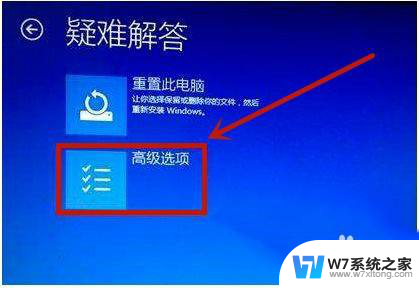 win10系统卡机重启进不去什么情况呢 win10系统卡机后重启转圈无法进入系统
win10系统卡机重启进不去什么情况呢 win10系统卡机后重启转圈无法进入系统2024-06-22
- win10无法关机和重启 Win10无法正常重启的解决方法
- win10恢复右键一直转圈 win10系统重置后右键点击无响应怎么办
- win10重启后无法连接网络怎么办 Win10网络重置后无法连接WiFi怎么办
- win10自带的重置系统 win10电脑重置后会丢失什么数据
- win10更新中重启会不会进不去系统 win10重启后无法进入系统怎么办
- win10开机状态栏卡住 Win10电脑任务栏卡死无法操作怎么办
- win10如何打开无线网络连接 如何打开无线网络设置
- w10系统玩地下城fps很低 地下城与勇士Win10系统卡顿怎么办
- win10怎么设置两个显示器 win10双显示器设置方法
- 戴尔win10系统怎么恢复 戴尔win10电脑出厂设置恢复指南
- 电脑不能切换窗口怎么办 win10按Alt Tab键无法切换窗口
- 新买电脑的激活win10密钥 如何找到本机Win10系统的激活码
win10系统教程推荐
- 1 新买电脑的激活win10密钥 如何找到本机Win10系统的激活码
- 2 win10蓝屏打不开 win10开机蓝屏无法进入系统怎么办
- 3 windows10怎么添加英文键盘 win10如何在任务栏添加英文键盘
- 4 win10修改msconfig无法开机 Win10修改msconfig后无法启动怎么办
- 5 程序字体大小怎么设置 Windows10如何调整桌面图标大小
- 6 电脑状态栏透明度怎么设置 win10系统任务栏透明度调整步骤
- 7 win10怎么进行系统还原 Win10系统怎么进行备份和还原
- 8 win10怎么查看密钥期限 Win10激活到期时间怎么查看
- 9 关机后停止usb供电 win10关机时USB供电设置方法
- 10 windows超级用户名 Win10怎样编辑超级管理员Administrator用户名